آموزش کشیدن پنجره در تری دی مکس 2018

با سلام خدمت تمام دوستانی که در رشته معماری فعالیت میکنند.
امروز قصد داریم با مبحث جدیدی از آموزش تری دی مکس 2018 در خدمت شما باشیم.
این مبحث برای بسیارب از دوستان بسیار مهم است.
شاید خیلی وقت ها برای شما سوالی پیش بیاید که چگونه در تری دی مکس پنجره بکشیم.
به همین دلیل ما تصمیم گرفتیم در این مقاله به آموزش کشیدن پنجره در تری دی مکس 2018 بپردازیم.
اگر با تری دی مکس آشنایی ندارید اول مقاله آشنایی با محیط تری دی مکس و آشنایی با نوار ابزار تری دی مکس را مطالعه کنید.
در اولین گام در آموزش کشیدن پنجره در تری دی مکس 2018 باید وارد command panel شویم.
و طبق تصویر که با عدد 1 نمایش داده شده است.
وارد منوی create شوید و در زیر منوی که با شماره 2 نمایش داده شده است.
که geometry نام دارد در این قسمت باید وارد پنل منو شوید و مطابق تصویر که با شماره 3 نمایش داده شده گزینه windows که به معنی پنجره هاست را انتخاب کنید.
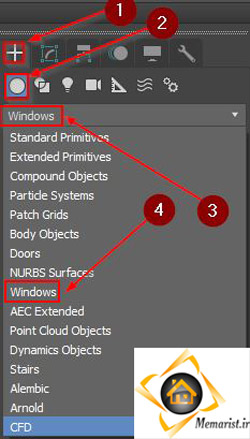
رسم پنجره Awning در آموزش کشیدن پنجره در تری دی مکس 2018 :
برای رسم این پنجره اولین گزینه نام آن و رنگ آن است که نام آن را به Memarist.ir و رنگ آن را هم به بنفش تغییر داده ایم.
در قسمت دوم از آموزش کشیدن پنجره در تری دی مکس 2018 گزینه ای به نام creation method وجود دارد که این قسمت برای تایین نوع رسم پنجره میباشد که دارای کاربرد خاصی نیست.
اما بخش parameters بسیار بخش مهم و کار بردی میباشد.
در این قسمت از کار سه گزینه به نام Height که برای ارتفاع یا عرض پنجره استفاده میشود.
گزینه width برای تغییر اندازه در طول پنجره و آخرین گزینه Depth میباشد که برای تغییر اندازه و قطر میباشد.
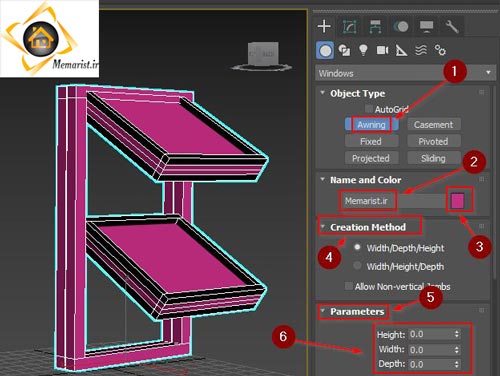
تنظیمات frame در آموزش کشیدن پنجره در تری دی مکس 2018 :
در قسمت frame سه عدد پارامتر وجود دارد که با آنها میتوانید ابعاد و اندازه frame را تغییر دهید.
Haroz withd برای تغییر اندازهی عرض frame میباشد گزینه بعدی vert withd میباشد که برای تغییر اندازه در طول ضخامت frame میباشد.
گزینه سوم tickness است که برای تغییر اندازه در ضخامت frame است.
در قسمت بعد از آموزش رسم پنجره در تری دی مکس 2018 گزینه ای به نام glazing میباشد.
که یک گزینه بن نام tickness دارد این گزینه برای تغییر اندازه یا ایجاد frame در دور شیشه پنجره میباشد.
منوی بعدی در این قسمت از آموزش تری دی مکس 2018 Rails and panels میباشد که دارای دو زیر مجموعه میباشد.
اولین گزینه width نام دارد که در دور شیشه پنجره کادر ایجاد میکند و یا میتوان گفت یک frame جدید ایجاد کرد.
گزینه دوم panel count نام دارد که برای چند تیکه کردن پنجره میباشد.که در تصویر مشخص شده است.
گزینه آخر open window میباشد.که با در صد محاصبه میشود.
با این گزینه میتوان پنجره را باز و بسته کرد.
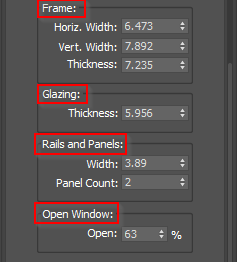
آموزش ترسیم پنجره در تری دی مکس 2018 :
در این قسمت از آموزش ترسیم پنجره در تری دی مکس 2018 قصد داریم شما را با پنجره casement آشنا کنیم.
این نوع از پنجره مانند پنجره دو جداره یا درب باز میشود تمام پارامتر های این پنجره با Awning تقریبا یکی میباشند.
تنها دو قسمت ازافه تر است که یکی آنها به نام خود پنجره یعنی casement میباشد.
در این قسمت panel width برای ایجاد frame دور شیشه میباشد.
در پایین دو گزینه one و two داریم که این گزینه به این معناست که این پنجره تک درب باشد یا دو درب باشد.
در قسمت پایین گزینه open window برای باز شدن پنجره میباشد.
در پایین آن گزینه ای به نام flip swing میباشد این گزینه برای تایین بازشوی پنجره میباشد.
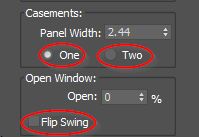
امیدوارم تا اینجای کار توانسته باشم به سوال چگونه در تری دی مکس پنجره بکشیم پاسخ دهم.
در قسمت بعد شما پنجره ای به نام fixed مشاهده میکنید.
که یک پنجره ثابت است و حتی باز شو هم ندارد.
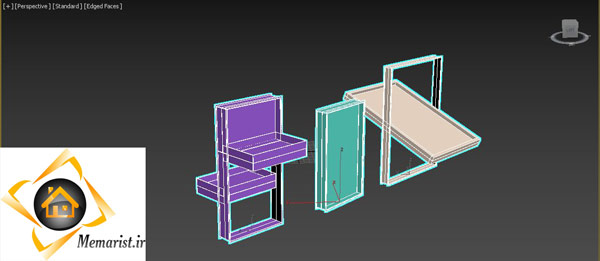
رسم پنجره pivot در آموزش ترسیم پنجره در تری دی مکس 2018 :
تنها گزینه ای که در این پنجره ها فرق دارد همین پنجره ی pivot است.
که نوع باز شدن پنجره را مشخص میکنید.
و با فعال کردن گزینه vertical rotation نحوه چرخش در شیشه در frame را تغییر میدهید.
گزینه بعد در نحوه کشیدن پنجره در تری دی مکس 2018 projected نام دارد.
تنظیم این نوع از پنجره بابقیه پنجره ها یکی میباشد.
اما پنجره بعدی که sliding نام دارد دارای دو گزینه جدا میباشد.
در این بخش از نحوه کشیدن پنجره در تری دی مکس 2018 در گزینه Rails and panels سه گزینه وجود دارد.
که برای طراحی frame بسیار کار بردی است.
باکمک گزینه panel vart و panel Horiz میتوانید بر روی frame کادر ایجاد کنید و مشبک بسازید.
گزینه chamfer profile برای گرد کردن مشبک ها میباشد.
و در گزینه open window اگر تیک گزینه Hug را بزنید نوع بازشوی پنجره تغییر میکند.
لازم به ذکر است نحوه کشیدن پنجره در تری دی مکس 2018 تا حدودی شبه به آموزش کشیدن درب در تری دی مکس میباشد.
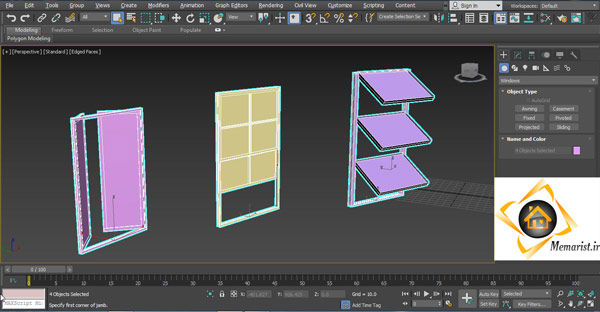






به این پنجره ها چجوری متریال بدیم؟
من متریال شیشه میدم فریم هم متریال رو میگیره
چجوری از هم جداشون کنیم؟